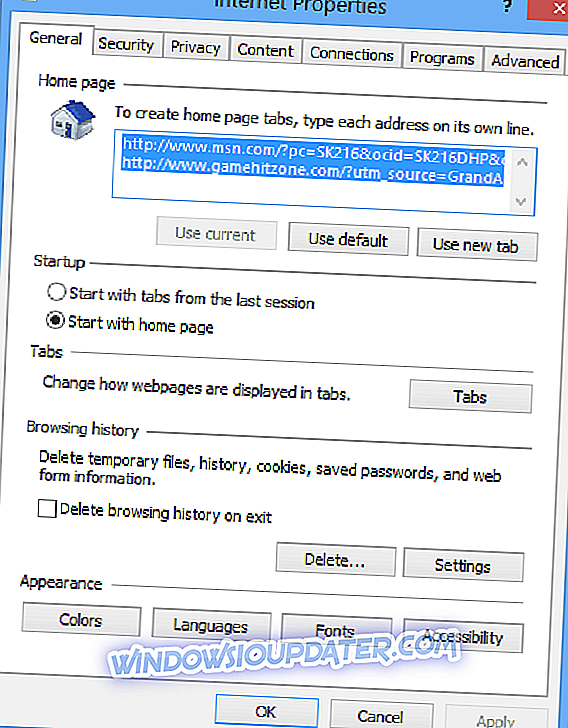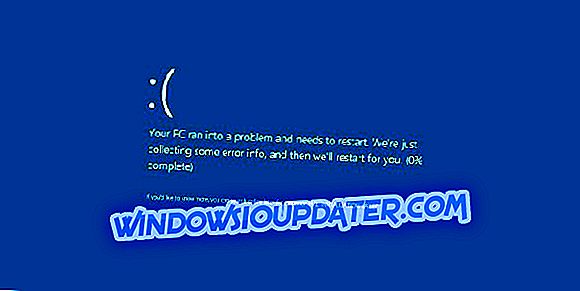Mais problemas estão à frente para os usuários do Windows 10, Windows 8.1 que estão tentando usar servidores proxy com seus navegadores Internet Explorer 11. Aqui está o que um deles tem dito sobre o problema:
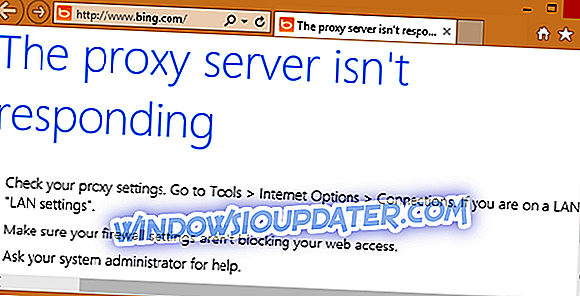
Hoje de manhã eu “sucesso” instalei uma dúzia de atualizações para windows (detalhadas abaixo) e agora os navegadores (FFox 29 / IE 11) e meu cliente de e-mail (Thunderbird 24.5) não funcionam. Outros programas parecem estar bem. Eu reduzi o problema para configurações de proxy. Eu não usei um proxy antes. Mas agora os programas que não tentam usar um proxy, como o Skype, o cliente Remote Desktop, um cliente FTP / WebDAV, funcionam. Além disso, quando eu inicio o Fiddler, o IE e o FFox começam a funcionar - desde que o Fiddler esteja capturando o tráfego da rede. (Isto é como eu posso escrever aqui agora). Mas eu ainda não consigo ler e-mail!
Leia Também : Usuários Reclamam O Upload do OneDrive é Muito Lento
Como corrigir problemas de proxy do Internet Explorer 11
O usuário que enviou este problema nos fóruns da Comunidade da Microsoft é bastante experiente, então isso parece ser um problema do back-end da Microsoft. Aqui está o que mais ele tentou corrigir o problema:
Claro que verifiquei as opções de Internet / conexões / configurações de LAN. Primeira vez, todas as caixas de seleção foram apagadas. Eu girei "Detectar configurações automaticamente", mas isso não mudou nada. Nem mesmo depois da reinicialização. Eu também tentei "netsh winhttp reset proxy" do prompt do administrador. Ele disse: configurações de proxy WinHTTP atuais: acesso direto (sem servidor proxy). mas nada mudou.
Eu tenho o Hyper-V ativado. Eu tenho 2 switches virtuais, um externo e outro interno. Agora eu desativei a interface de rede do switch interno (porque ele tem um endereço IP diferente), para o caso, se algo confuso, reinicie, mas não ajuda. Por favor, ajude-me a recuperar dessa situação. Reinstalar tudo seria um pesadelo, devido à configuração de muitos softwares personalizados. Aqui está a lista de atualizações do Windows que afirmavam ser "bem-sucedidas":
Os mesmos usuários dizem que o problema desapareceu somente após um bom número de reinicializações, apenas para retornar e se tornar ainda mais irritante. Apesar de várias soluções alternativas, o problema ainda está lá e nem um único representante da Microsoft entrou em contato para oferecer uma correção. Veja como é a última resposta:
Eu achei que não era determinista: o navegador / cliente de e-mail está funcionando após uma reinicialização e não funciona após o outro (eu uso o ffox mas também tento com o IE com reset das configurações. Ambos não podem baixar nada em http / https mas aparentemente não tem nenhum problema em acessar o servidor de nomes. As configurações de proxy estão vazias em todos os locais que eu conheço),
apesar disso, eu não mudo nada entre as reinicializações, e isso também acontece no modo de segurança (modo de segurança com rede), e o problema está presente mais frequentemente do que não.
Como ocorre em modo seguro e não deterministicamente, eu não me incomodei com “inicialização limpa” (desativando todos os serviços não-M $ e programas de inicialização), porque se o problema desaparecer eu não posso dizer se foi o resultado do meu ação ou simplesmente não estava ocorrendo naquele momento. Quando o problema não ocorre, posso usar o sistema como pretendido e esse estado permanece após a hibernação. Assim, meu trabalho atualmente é evitar reinicializações por vários dias. Mas é terrível para um desenvolvedor que sempre tem que saber o que sua máquina está fazendo exatamente para saber que a cada reinicialização eu arrisco a capacidade de acessar e-mails por um período imprevisível.
Além disso, verifique se você está usando as configurações de proxy corretas para o Internet Explorer. Para obter mais informações sobre a configuração de proxy correta a ser usada, vá para a página de suporte da Microsoft e siga as instruções disponíveis em seu guia.
Outras possíveis correções podem incluir:
- Desativar a aceleração de hardware
- Vá para Painel de Controle> Opções da Internet> Propriedades da Internet para configurar sua exibição na Internet e configurações de conexão
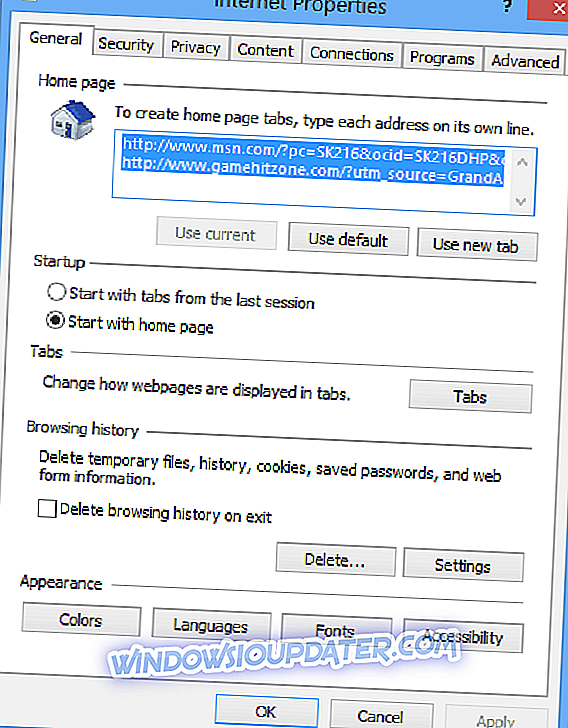
- Vá para a guia Avançado> Configurações
- Vá para Accelerated Graphics> ativar o recurso Use renderização de software em vez de renderização da GPU
- Vá para Painel de Controle> Opções da Internet> Propriedades da Internet para configurar sua exibição na Internet e configurações de conexão
- Desinstale todos os complementos e extensões que você instalou no seu navegador.
- Redefina o Internet Explorer seguindo estas etapas:
- Vá para o menu Ferramentas> Opções da Internet
- Clique na guia Avançado> clique em Redefinir
- Reinstale o IE 11 se nada funcionou
- Se você ainda não pode usar o seu navegador IE 11, você pode instalar um navegador diferente.
Então, se você conhecer uma solução de trabalho, ficaremos mais do que felizes em ouvir. Até lá, estaremos atentos ao assunto e atualizaremos uma vez e se uma solução de trabalho será fornecida.